So stylen Sie einen Link in CSS
Der Stil des Links sollte in der Reihenfolge über Pseudoklassen definiert werden, um den richtigen Effekt zu gewährleisten. 1. Verwenden Sie einen Link, um den ungerückten Linkstil festzulegen. 2. Verwenden Sie A: Besucht, um den aufgerufenen Link festzulegen. 3. Verwenden Sie A: Schwebe, um den Schwebezustand festzulegen; 4. Verwenden Sie A: Fokus, um die Tastatur -Zugänglichkeit zu gewährleisten. 5. Verwenden Sie A: aktiv, um den Klick-Zeit-Stil festzulegen. Verwenden Sie gleichzeitig CSS -Attribute wie Farbe, Textdekoration, Ränder und Hintergrund, um das Erscheinungsbild zu verbessern und ausreichend Kontrast zu gewährleisten, nicht allein auf Farben, um Links zu unterscheiden, Fokusumreißungen beizubehalten oder anzupassen, um die Barrierefreiheit zu verbessern, und letztendlich einen Linkstil zu erzielen, der sowohl visuelle als auch Nutzbarkeit berücksichtigt.

Das Styling eines Links in CSS ist unkompliziert - Sie zielen auf das <a></a> Element ab und wenden Standard -CSS -Eigenschaften an, um sein Erscheinungsbild zu ändern. Links haben jedoch unterschiedliche Zustände (beispielsweise wenn Sie über sie schweben oder sie klicken), daher beinhaltet ein effektives Styling normalerweise die Handhabung dieser Zustände separat.
Verwenden Sie die richtigen Selektoren für Verbindungszustände
Links können in mehreren Zuständen existieren, und CSS bietet Pseudoklassen, um jede zu stylen:
-
a:link- Styles Unbevölkerte Links -
a:visited- Styleslinks Der Benutzer hat bereits geklickt -
a:hover- anwenden, wenn der Mauszeiger über dem Link steht -
a:active- stilft den Link im Moment, in dem er geklickt wird -
a:focus- Bewerben Sie sich, wenn der Link einen Tastaturfokus hat (wichtig für die Zugänglichkeit)
Es ist am besten, diese in einer bestimmten Reihenfolge zu definieren, um unerwartete Ergebnisse zu vermeiden:
Link → besucht → Schwebe → Fokus → aktiv
Eine gemeinsame Mnemonik ist "Love Hass" (Link, besucht, schweben, aktiv), obwohl der Fokus nach der ordnungsgemäßen Zugänglichkeit nachzudenken sollte.
Beispiel:
A: Link {
Farbe: Blau;
Textdekoration: Keine;
}
A: besucht {
Farbe: lila;
}
A: Hover {
Farbe: Rot;
Textdekoration: Unterstreichung;
}
A: Fokus {
Umriss: 2PX Solid Green;
}
A: aktiv {
Farbe: Orange;
}Das Erscheinungsbild mit gemeinsamen CSS -Eigenschaften anpassen
Sie können die meisten Text- und Layouteigenschaften verwenden, um Links zu stylen:
- Farbe : Ändern Sie die Textfarbe
- Textdekoration : Entfernen oder ändern Sie die Unterteile mit
text-decoration: none,underline,overlineusw. - Schriftart Eigenschaften :
font-size,font-weight,font-familyeinstellen - Polsterung und Margin : Fügen Sie Platz um den Link hinzu, was nützlich für klickbare Bereiche größer wird
- Hintergrund und Effekte :
background-color,border,border-radiusoder sogarbox-shadowhinzufügen
Beispiel mit verbessertem Styling:
A {
Farbe: #007BFF;
Textdekoration: Keine;
Schriftgewicht: fett;
Polsterung: 5px 10px;
Grenze: 1px fest transparent;
Border-Radius: 4px;
Übergang: Alle 0,3s leichten;
}
A: Hover {
Hintergrundfarbe: #007BFF;
Farbe: weiß;
Grenzfarbe: #0056B3;
}Dies erzeugt einen reibungslosen Schwebeeffekt, bei dem der Hintergrund ausgefüllt wird und der Text weiß wird-für Call-to-Action-Links.
Berücksichtigen Sie die Zugänglichkeit und Benutzerfreundlichkeit
- Machen Sie immer klar, dass ein Element ein Link ist. Durch die vollständige Entfernung von Unterteilen kann die Benutzerfreundlichkeit beeinträchtigt werden, insbesondere für Benutzer mit kognitiven oder visuellen Beeinträchtigungen.
- Stellen Sie einen ausreichenden Farbkontrast zwischen dem Link -Text und dem Hintergrund sicher.
- Verlassen Sie sich nicht nur auf die Farbe, um die Interaktion anzuzeigen - Kombine mit Untersteinen, Symbolen oder anderen visuellen Hinweisen.
- Behalten Sie sichtbare Fokusstile für die Tastaturnavigation bei. Wenn Sie die
outlineüberschreiben, ersetzen Sie sie durch eine benutzerdefinierte.
Beispiel für den zugänglichen Fokusstil:
A: Fokus {
Umriss: 2PX gestrichelt #005FCC;
Umriss-Offset: 2PX;
}Außerdem können Sie Links basierend auf dem Kontext - wie Navigation vs. Inline -Text - unterschiedlich stylen, indem Sie Klassen verwenden:
.nav-link {
Farbe: weiß;
Polsterung: 10px;
}
.footer-link {
Farbe: Grau;
Schriftgröße: 0,9EM;
}Grundsätzlich geht es bei Styling -Links darum, visuelles Design mit Benutzerfreundlichkeit zu kombinieren. Verwenden Sie die Pseudoklassen, um Interaktionszustände zu verarbeiten, konsistente und lesbare Stile anzuwenden und die Barrierefreiheit nicht zu vergessen.
Das obige ist der detaillierte Inhalt vonSo stylen Sie einen Link in CSS. Für weitere Informationen folgen Sie bitte anderen verwandten Artikeln auf der PHP chinesischen Website!

Heiße KI -Werkzeuge

Undress AI Tool
Ausziehbilder kostenlos

Undresser.AI Undress
KI-gestützte App zum Erstellen realistischer Aktfotos

AI Clothes Remover
Online-KI-Tool zum Entfernen von Kleidung aus Fotos.

Stock Market GPT
KI-gestützte Anlageforschung für intelligentere Entscheidungen

Heißer Artikel

Heiße Werkzeuge

Notepad++7.3.1
Einfach zu bedienender und kostenloser Code-Editor

SublimeText3 chinesische Version
Chinesische Version, sehr einfach zu bedienen

Senden Sie Studio 13.0.1
Leistungsstarke integrierte PHP-Entwicklungsumgebung

Dreamweaver CS6
Visuelle Webentwicklungstools

SublimeText3 Mac-Version
Codebearbeitungssoftware auf Gottesniveau (SublimeText3)
 Wie man einen Textbereich mit CSS stymt
Sep 16, 2025 am 07:00 AM
Wie man einen Textbereich mit CSS stymt
Sep 16, 2025 am 07:00 AM
Setzen Sie zunächst grundlegende Stile wie Breite, Höhe, Ränder, Grenzen, Schriftarten und Farben; 2. Verbesserung des interaktiven Feedbacks durch: schwebe und: fokussierte Zustände; 3.. Verwenden Sie das Größenattribut, um das Verhalten der Größe zu steuern. V. 5. Responsive Design verwenden, um die Verfügbarkeit der Kreuzung zu gewährleisten. 6. Achten Sie auf die Korrelation von Etiketten, Farbkontrast und Fokusumrisse, um die Zugänglichkeit zu gewährleisten, und letztendlich einen schönen und funktionalen Textbereichstil zu erreichen.
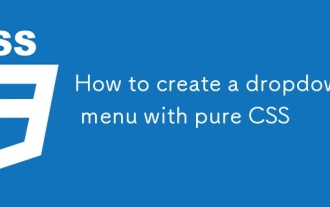 So erstellen Sie ein Dropdown -Menü mit reinem CSS
Sep 20, 2025 am 02:19 AM
So erstellen Sie ein Dropdown -Menü mit reinem CSS
Sep 20, 2025 am 02:19 AM
Verwenden Sie HTML und CSS, um Dropdown-Menüs ohne JavaScript zu erstellen. 2. Lösen Sie die Untermenüanzeige durch die: Hover Pseudo-Klasse. 3.. Verwenden Sie verschachtelte Listen, um eine Struktur zu erstellen, und stellen Sie die versteckten und suspendierten Display -Effekte in CSS ein. 4. Die Übergangsanimation kann hinzugefügt werden, um die visuelle Erfahrung zu verbessern.
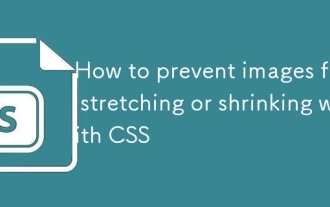 Wie man verhindern, dass Bilder mit CSS dehnen oder schrumpfen
Sep 21, 2025 am 12:04 AM
Wie man verhindern, dass Bilder mit CSS dehnen oder schrumpfen
Sep 21, 2025 am 12:04 AM
UseObject-FitorMax-WidthWithHeight: AutotopreventImagedistortection; Object-FitControlShowimagesFillContainerswhilePrevingaPrectratios und Maxe-Width: 100%; Höhe: AutoensuresResponsive CalingwithoutStretching.
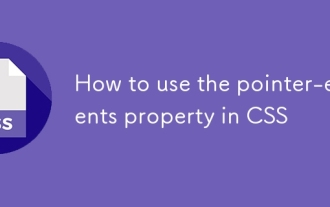 So verwenden Sie die Eigenschaft Zeiger-Events in CSS
Sep 17, 2025 am 07:30 AM
So verwenden Sie die Eigenschaft Zeiger-Events in CSS
Sep 17, 2025 am 07:30 AM
Thepointer-EventsPropertyincsScontrolSwhetherEnelementCanbethetargetOfPointerevents
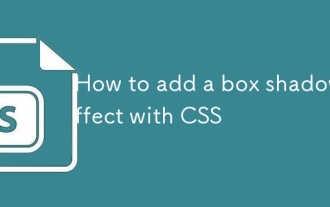 So fügen Sie mit CSS einen Box -Schatteneffekt hinzu
Sep 20, 2025 am 12:23 AM
So fügen Sie mit CSS einen Box -Schatteneffekt hinzu
Sep 20, 2025 am 12:23 AM
Usethox-shadowPropertyToadddropShadows.DefinehorizontalandverticalOffsets, Blur, Spread, Color, andoptionalinsetforinershadows.MultiplesShadowowowowowowowowowSWArcomma-separatiert.
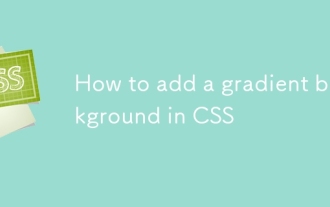 So fügen Sie einen Gradientenhintergrund in CSS hinzu
Sep 16, 2025 am 05:30 AM
So fügen Sie einen Gradientenhintergrund in CSS hinzu
Sep 16, 2025 am 05:30 AM
Um einen CSS-Gradientenhintergrund hinzuzufügen, verwenden Sie die Hintergrund- oder Hintergrund-Image-Attribute, um mit Funktionen wie lineargradient (), radialgradient () zusammenzuarbeiten; Wählen Sie zunächst den Gradiententyp aus, setzen Sie die Richtung und Farbe und Sie können ihn durch Farbdockpunkte, Form, Größe und andere Parameter wie linear-Gradient (Toright,#ff7e5f,#feb47b) fein steuern, um einen linearen Gradienten von links nach rechts zu erzeugen, und erstellen Sie einen Rundgradient.
 Wie man Text mit CSS reagiert
Sep 15, 2025 am 05:48 AM
Wie man Text mit CSS reagiert
Sep 15, 2025 am 05:48 AM
TomaketexTresponsiveIncss, userelativeUnitslikerem, VW und Clamp () mit mediaqueries.1.ReplaceFixedPixelsWithremforConsistentsCali ngbasedonrootfontsize.2.usevwforfluidscalingButcombineWithCalc () orclamp () topreventExtremes.3.ApplyMediaqueriesatcommonbreakpo
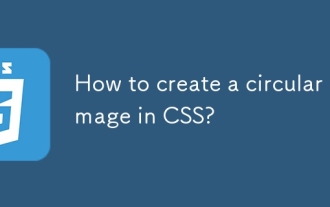 Wie erstelle ich ein kreisförmiges Bild in CSS?
Sep 15, 2025 am 05:33 AM
Wie erstelle ich ein kreisförmiges Bild in CSS?
Sep 15, 2025 am 05:33 AM
Verwenden Sie Border-Radius: 50%, um Bilder gleicher Breite und Höhe in Kreise zu verwandeln, Objektfit und Aspektverhältnissen zu kombinieren, um Form und Anbaus zu gewährleisten, und fügen Sie Grenzen, Schatten und andere Stile hinzu, um die visuellen Effekte zu verbessern.








